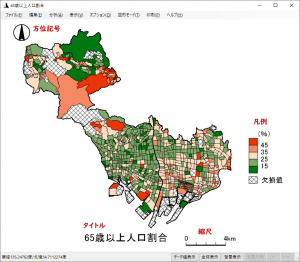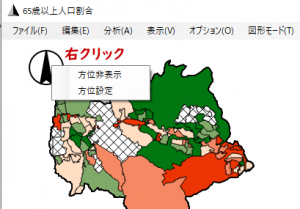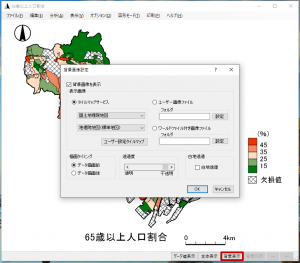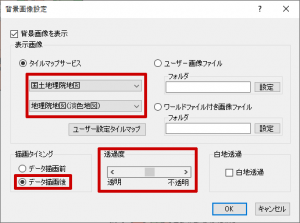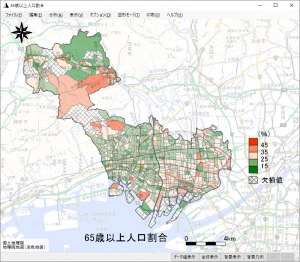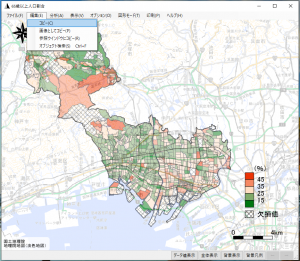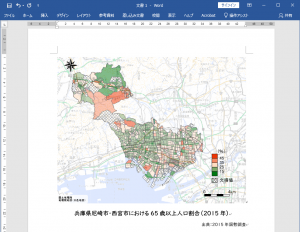ページ内の画像は、クリックすると大きく表示されます。
(1) 地図の各種調整を行う
地図を描画すると、地図本体のほか、方位記号、縮尺記号、凡例、タイトルが表示される。これらの構成要素はマウスで動かすことができる。
方位や縮尺の大きさを変えたり、異なるタイプの記号に変更したりすることができる。また、タイトルなどを非表示にすることもできる。手を加えたい要素の上で右クリックすると、設定や非表示のメニューが表示される(設定方法等の説明は省略)。
(2) 背景地図を設定する
地図画面の右下、「背景表示」を押すと「背景画像設定」画面が表示される。
ここでは、背景地図として「地理院地図(淡色地図)」を設定してみる。「タイルマップサービス」のところで表示したい地図を設定する。「描画タイミング」は「データ描画後」を選択する。透過度を高める。
「OK」を押すと、統計地図の背景に地理院地図(淡色地図)が表示される。「背景表示」をもう一度押すと、背景地図が非表示になる。
(3) 地図をコピーして、レポート等に貼り付ける
地図画面のメニューから、「編集」→「コピー」(あるいは「画像としてコピー」)を選択。
WordやPowerPointなどに貼り付けることができる。